Действия пользователя при установке РС-банкинг системы iBank2
advertisement
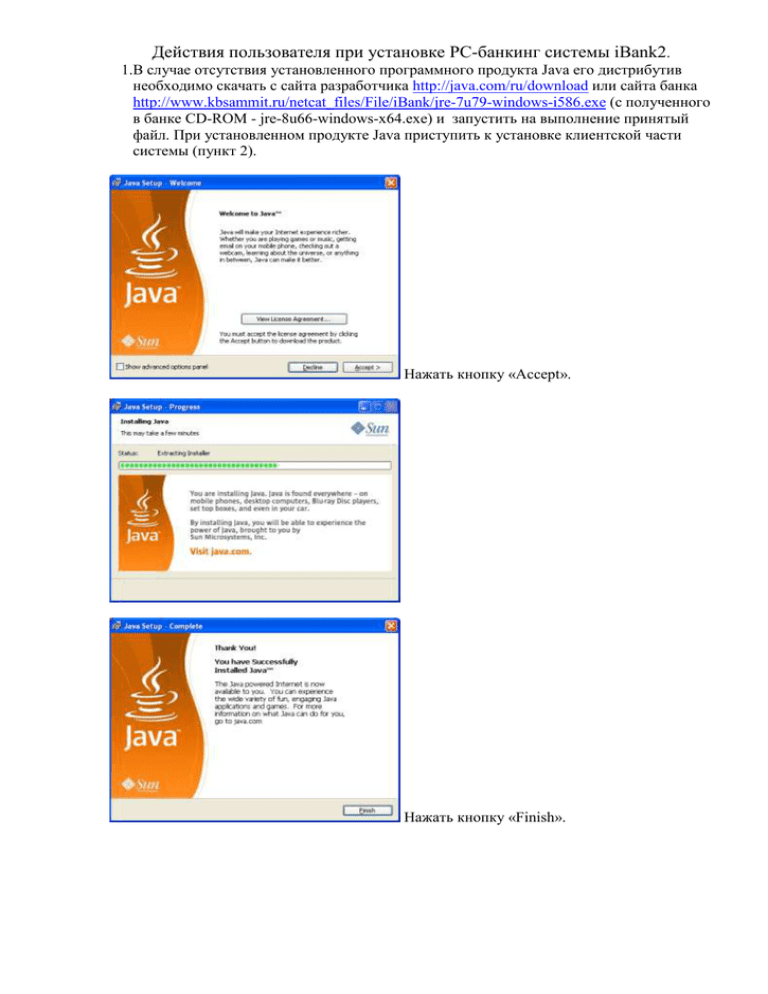
Действия пользователя при установке РС-банкинг системы iBank2. 1.В случае отсутствия установленного программного продукта Java его дистрибутив необходимо скачать с сайта разработчика http://java.com/ru/download или сайта банка http://www.kbsammit.ru/netcat_files/File/iBank/jre-7u79-windows-i586.exe (с полученного в банке CD-ROM - jre-8u66-windows-x64.exe) и запустить на выполнение принятый файл. При установленном продукте Java приступить к установке клиентской части системы (пункт 2). Нажать кнопку «Accept». Нажать кнопку «Finish». 2. В случае приобретения у банка USB-токена для генерации и хранения ключей ЭЦП в системе iBank2 необходимо установить драйвер USB-токена «iBank 2 Key» до подключения устройства. Во время установки драйвера все приложения должны быть закрыты. Для установки драйвера пользователь должен иметь права администратора системы. Для установки драйвера USB-токена «iBank 2 Key» запустить предварительно принятый файл iBank2KeySetup.exe (CD-DBO\Driver\iBank2Key-Driver-Windows-x86-1.11.exe (iBank2Key-Driver-Windows-x64-1.11.exe). Процесс установки подробно описан в Руководстве пользователя по работе с USBтокенами «iBank 2 Key» (CD-DBO\Driver\iBank_2_key_guide.pdf). Запустить на выполнение CD-DBO\Driver\PC-Banking.exe (PC-Banking_x64.exe) Нажать кнопку «OK» «Далее» Нажать кнопку «Установить» Нажать кнопку «Далее» Нажать кнопку «Готово» Выделить строку «Новый клиент». Если каждый раз для входа в систему планируется использовать пароль, ввести его и нажать кнопку «Вход». Если регистрация в системе уже была проведена ранее – перейти к пункту 3. Нажать кнопку «Предварительная регистрация» для регистрации впервые. Заполнить реквизиты Вашей организации. Нажать кнопку «Вперед» Выбрать БИК банка, ввести номер Вашего расчетного счета. Нажать кнопку «Добавить», затем «Вперед». Заполнить информацию о контактном лице. Нажать кнопку «Вперед» Ввести блокировочное слово и количество подписей под документами (соответствует числу подписей в карточке образцов подписей). Нажать кнопку «Вперед». Нажать кнопку «Вперед» при отсутствии неточностей и ошибок в реквизитах. Заполнить информацию о владельце ключа ЭЦП (лицо, указанное в карточке с образцами подписей). Нажать кнопку « Вперед». Нажать кнопку «Вперед». Выбрать USB –токен и соответствующее расположение хранилища ключей. Ввести и повторить ввод пароля ключа ЭП, который будет используемый при каждом сеансе связи с банковским сервером системы (Синхронизация). На экране при нажатии кнопки «Настройка подключения» поля блока «Подключение к банковскому серверу» НЕ ИЗМЕНЯТЬ! При наличии межсетевого экрана между локальной сетью вашей организации и сетью Интернет обеспечить прохождение пакетов по порту 9091. В случае использования Вашей организацией прокси-сервера - заполнить поля параметров прокси-сервера после нажатия кнопки «Настройка подключения». Нажать кнопку «Сохранить», «Вперед». На этом шаге происходит тестирование новой пары ключей ЭП банковским сервером системы. Нажать кнопку «Вперед». Если предполагается работать с несколькими ключами ЭП нужно выделить поле «Создать еще одну пару ключей ЭП» и повторить процесс генерации ключа с 6 шага, следуя указаниям на экране. Сертификат каждого ключа распечатывается в двух экземплярах, и вместе с договором на обслуживание по системе iBank в двух экземплярах, подписанные владельцами ключей и руководителем организации передается в Банк. После окончательной регистрации Ваших ЭП в банке и получения уведомления от банка можно приступать к работе в системе. 3. Если синхронизация с сервером системы уже была ранее проведена (в случае, когда производится установка дополнительного рабочего места или восстановление работоспособности путем переустановки АРМ РС-банкинг) – нажмите кнопку «Синхронизация»: Заполните поле «Получение документов с» чтобы в АРМ РС-банкинг принять с указанной Вами даты обработанные в банке платежные документы. Внимание: поле «Получение документов с» появляется только при первой синхронизации после установки АРМа. Поле «Получение выписки с» .……… по ………. определяет диапазон получения операций по счету. После успешного окончания синхронизации АРМ РС-банкинга готов к работе. Аутентификация клиента с использованием одноразовых паролей. Корпоративным клиентам рекомендуется использовать услугу «Одноразовый SMS пароль на вход в «iBank2», которая доступна при подключении клиенту механизма «Многофакторная аутентификация». Клиентам с включенным механизмом "Многофакторная аутентификация" при выполнении синхронизации данных в PCБанкинге необходимо дополнительно вводить в своих АРМ одноразовый пароль. Источником одноразовых паролей может выступать OTP-токен или SMS-сообщение, полученное на зарегистрированный в банке номер мобильного телефона. 1. В поле Способ выберите один из доступных Вам способов получения одноразового пароля (SMS или OTP-токен). 2. Получите одноразовый пароль одним из выбранных способов. SMS. Для получения одноразового пароля нажмите на кнопку Получить пароль по SMS. На номер мобильного телефона зарегистрированного в банке будет отправлено сообщение с паролем. Обязательно убедитесь что ID сессии в полученном SMS-сообщении совпадает с отображаемым в окне. OTP-токен. Для получения пароля нажмите кнопку на OTP-токене. На экране появится одноразовый пароль. 3. Введите полученный пароль в поле Одноразовый пароль окна аутентификации. 4. Нажмите кнопку OK Один OTP-токен номер мобильного телефона может использоваться несколькими корпоративными клиентами. Это позволяет сотруднику, работающему в нескольких организациях, пользоваться только одним токеном или получать SMS-сообщения, содержащие одноразовый пароль, на один номер телефона.